Как отключить уведомления Discord
Опубликовано: 2021-07-24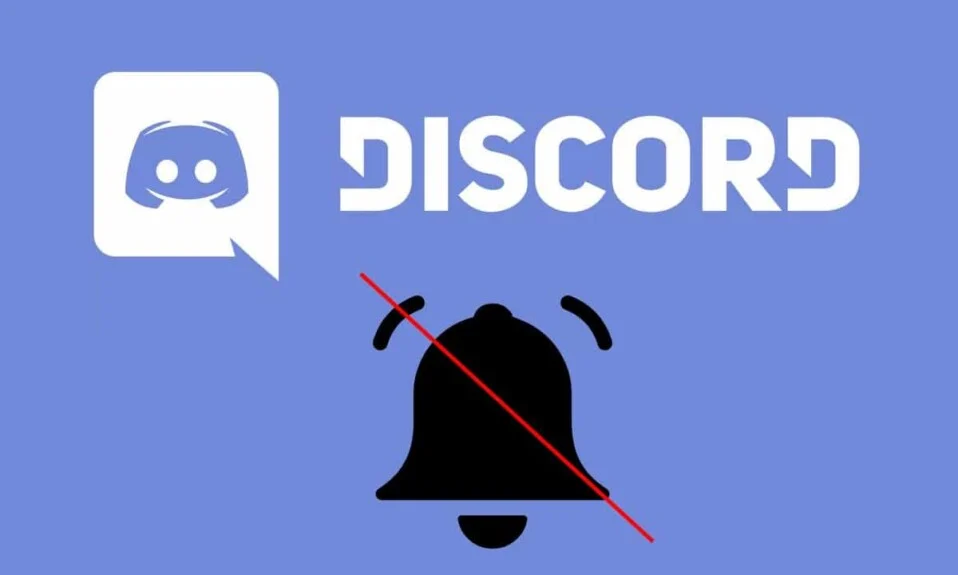
Discord — отличная платформа для геймеров, поскольку она позволяет им общаться друг с другом, создавая каналы. Если вам нравится использовать Discord для его функции аудио / текстового разговора во время игры, вы также должны знать о постоянном пинге уведомлений Discord. Хотя уведомления важны для предупреждения нас о новых обновлениях, они также могут раздражать.
К счастью, Discord, будучи отличным приложением, предоставляет возможность отключить уведомления. Вы можете сделать это несколькими способами и для всех/выбранных пользователей. Прочтите наше краткое руководство о том, как отключить уведомления Discord для нескольких каналов и для отдельных пользователей.
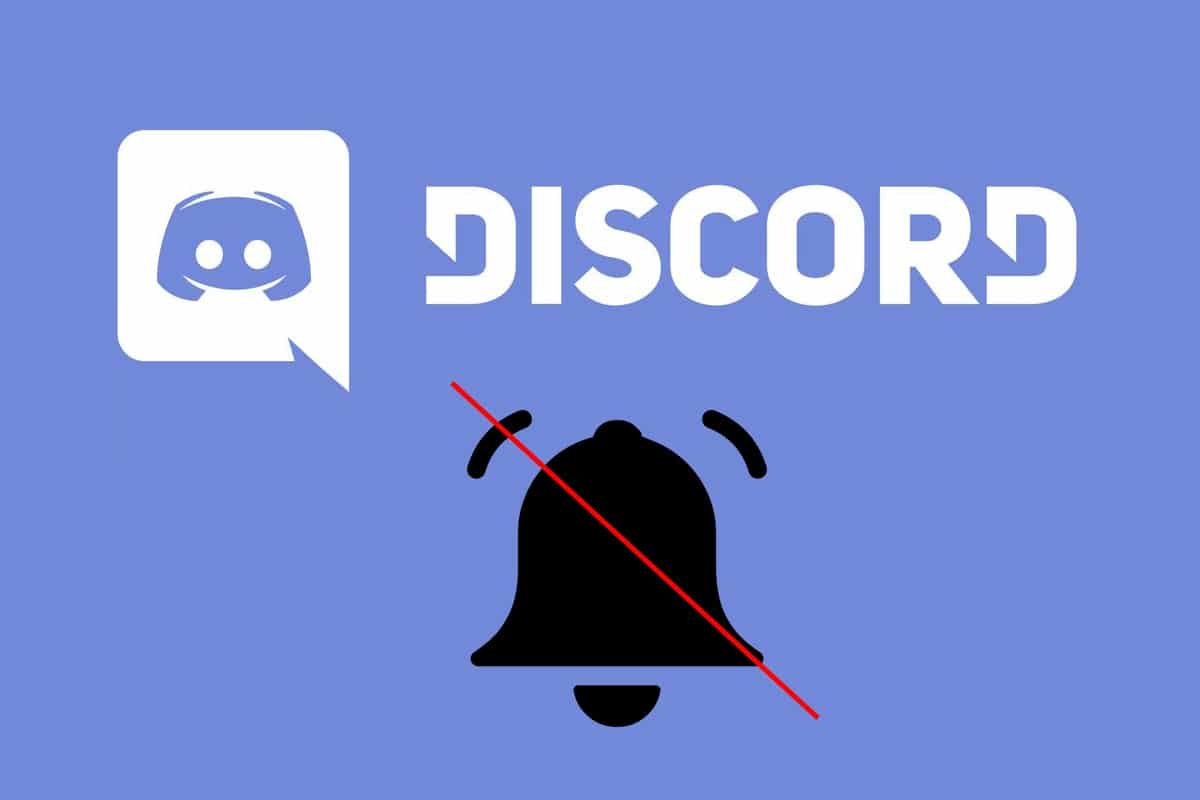
Содержание
- Как отключить уведомления Discord в Windows, macOS и Android
- Как отключить уведомления Discord на ПК с Windows
- Способ 1: отключить уведомления сервера в Discord
- Способ 2: отключить звук одного или нескольких каналов в Discord
- Метод 3: отключить звук определенных пользователей в Discord
- Способ 4: отключить уведомления Discord через настройки Windows
- Как отключить уведомления Discord на Mac
- Способ 1: приостановить уведомления Discord
- Способ 2: отключить уведомления Discord
- Как отключить уведомления Discord на телефоне Android
- Способ 1: отключить сервер Discord в приложении Discord
- Способ 2: отключить звук отдельных или нескольких каналов в приложении Discord
- Способ 3: отключить звук определенных пользователей в приложении Discord
- Способ 4: отключить уведомления Discord через настройки мобильного устройства
Как отключить уведомления Discord в Windows, macOS и Android
Как отключить уведомления Discord на ПК с Windows
Если вы используете Discord на ПК с Windows, вы можете отключить уведомления, выполнив любой из перечисленных ниже способов.
Способ 1: отключить уведомления сервера в Discord
Discord дает вам возможность отключить уведомления для всего сервера Discord. Таким образом, вы можете выбрать этот метод, если хотите заблокировать все уведомления от Discord, чтобы вас не отвлекали и не беспокоили. Кроме того, Discord позволяет вам выбрать период времени, в течение которого уведомления сервера должны оставаться отключенными, а именно 15 минут, 1 час, 8 часов, 24 часа или пока я не включу его снова.
Вот как отключить уведомления Discord для сервера:
1. Запустите Discord через официальный веб-сайт Discord или его настольное приложение.
2. Выберите значок Сервер в меню слева. Щелкните правой кнопкой мыши сервер, для которого вы хотите отключить уведомления.
3. Нажмите « Настройки уведомлений » в раскрывающемся меню, как показано на рисунке.
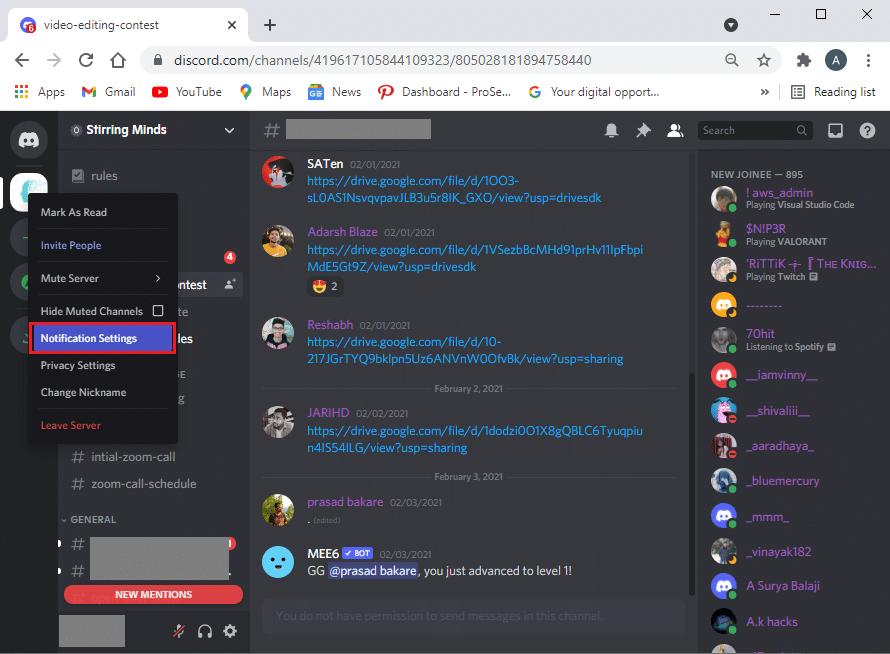
4. Здесь нажмите Mute server и выберите временной интервал , как показано ниже.
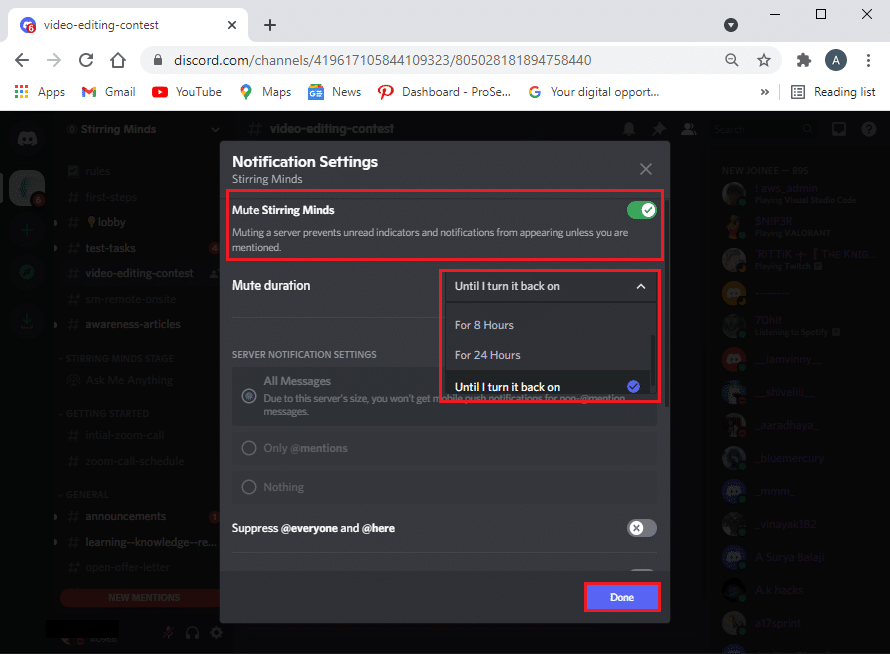
5. Discord предлагает следующие параметры в настройках уведомлений сервера .
- Все сообщения: вы будете получать уведомления для всего сервера.
- Только @упоминания: если вы включите эту опцию, вы будете получать уведомления только тогда, когда кто-то упоминает ваше имя на сервере.
- Ничего — это означает, что вы полностью отключите звук сервера Discord.
- Подавить @everyone и @here: если вы используете команду @everyone, вы отключите уведомления от всех пользователей. Но если вы используете команду @here, вы отключите уведомления от пользователей, которые в данный момент находятся в сети.
- Подавлять все @упоминания ролей: если вы включите этот параметр, вы сможете отключить уведомления для участников с такими ролями, как @admin или @mod на сервере.
6. Выбрав нужный вариант, нажмите « Готово » и закройте окно.
Вот как вы можете отключить уведомления Discord для всех на сервере. Когда вы отключите звук для всех в Discord, вы не получите ни одного всплывающего уведомления на своем ПК с Windows.
Способ 2: отключить звук одного или нескольких каналов в Discord
Иногда вы можете просто отключить звук одного или нескольких каналов сервера Discord, а не отключать звук всего сервера.
Выполните указанные шаги, чтобы отключить уведомление с одного канала:
1. Запустите Discord и нажмите на иконку Сервера , как и раньше.
2. Щелкните правой кнопкой мыши канал , звук которого вы хотите отключить, и наведите курсор на параметр « Выключить звук канала ».
3. Выберите временной интервал из раскрывающегося меню: 15 минут, один час, восемь часов, 24 часа или до тех пор, пока вы не отключите его вручную. Обратитесь к данному рис.
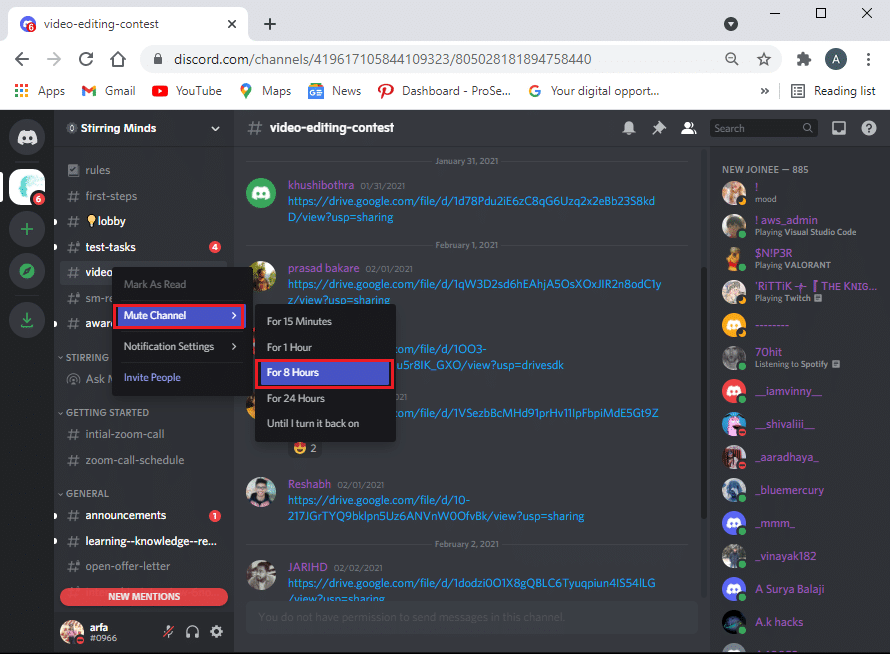
Кроме того, выполните следующие действия, чтобы отключить уведомления от определенных каналов:
1. Щелкните Сервер и откройте канал, для которого вы хотите отключить уведомления.
2. Щелкните значок колокольчика в правом верхнем углу окна канала, чтобы отключить все уведомления этого канала.
3. Теперь вы увидите красную линию, пересекающую значок колокольчика, что указывает на то, что этот канал отключен.
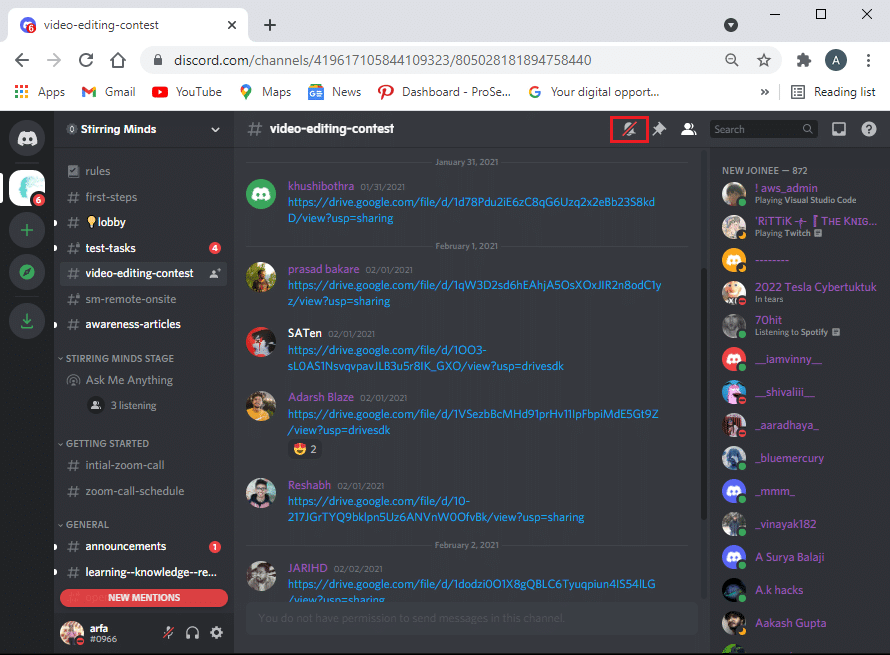
4. Повторите те же действия для всех каналов, звук которых вы хотите отключить.
Примечание. Чтобы включить уже отключенный канал, снова нажмите значок колокольчика .
Читайте также: Исправить неработающий звук Discord Screen Share
Метод 3: отключить звук определенных пользователей в Discord
Возможно, вы захотите отключить некоторых надоедливых участников либо на всем сервере, либо на отдельных каналах. Вот как отключить уведомления Discord для отдельных пользователей:
1. Нажмите на значок сервера в Discord.
2. Щелкните правой кнопкой мыши имя пользователя , звук которого вы хотите отключить. Нажмите Mute , как показано на рисунке.
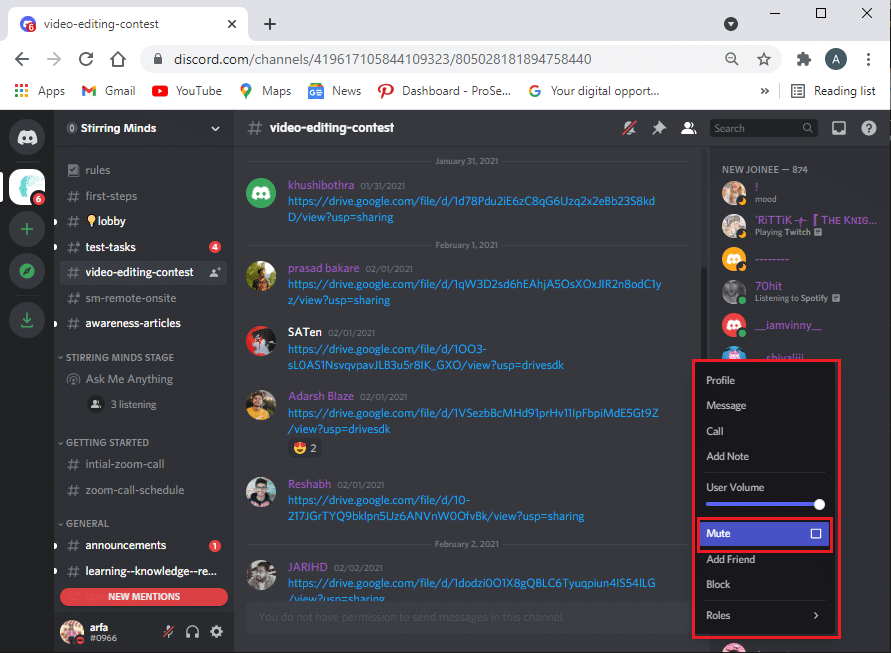
3. Выбранный пользователь останется без звука, если вы не отключите его вручную. Вы можете сделать это для любого количества пользователей.
После отключения звука определенных пользователей вы не будете получать от них никаких уведомлений. Вы будете продолжать получать уведомления от других пользователей на сервере.
Способ 4: отключить уведомления Discord через настройки Windows
Если вы не хотите изменять какие-либо настройки Discord, вместо этого вы можете отключить уведомления Discord через настройки Windows:
1. Запустите приложение « Настройки », нажав клавиши Windows + I на клавиатуре.

2. Перейдите в Система , как показано.
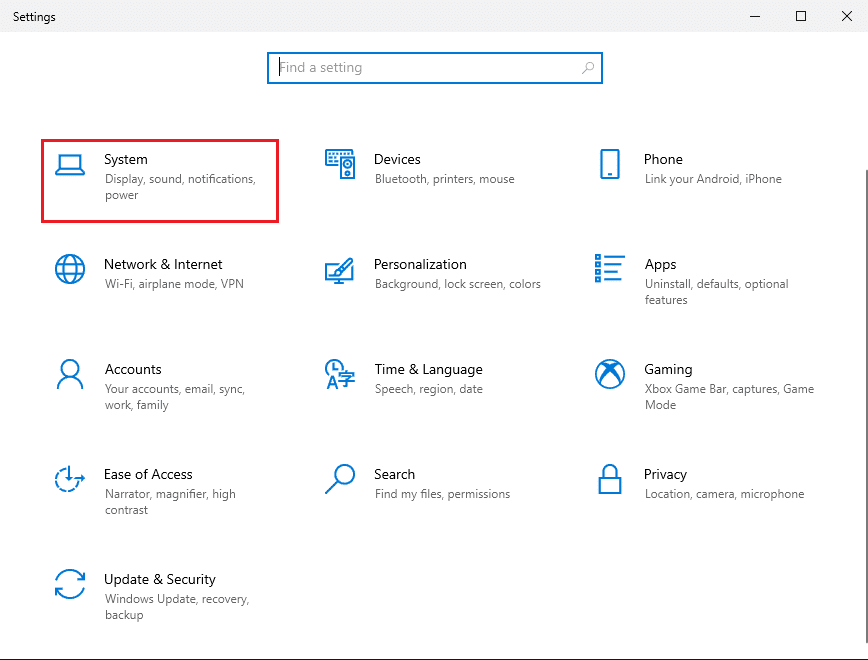
3. Теперь перейдите на вкладку « Уведомления и действия » на панели слева.
4. Наконец, выключите переключатель для параметра « Получать уведомления от приложений и других отправителей », как показано на рисунке.
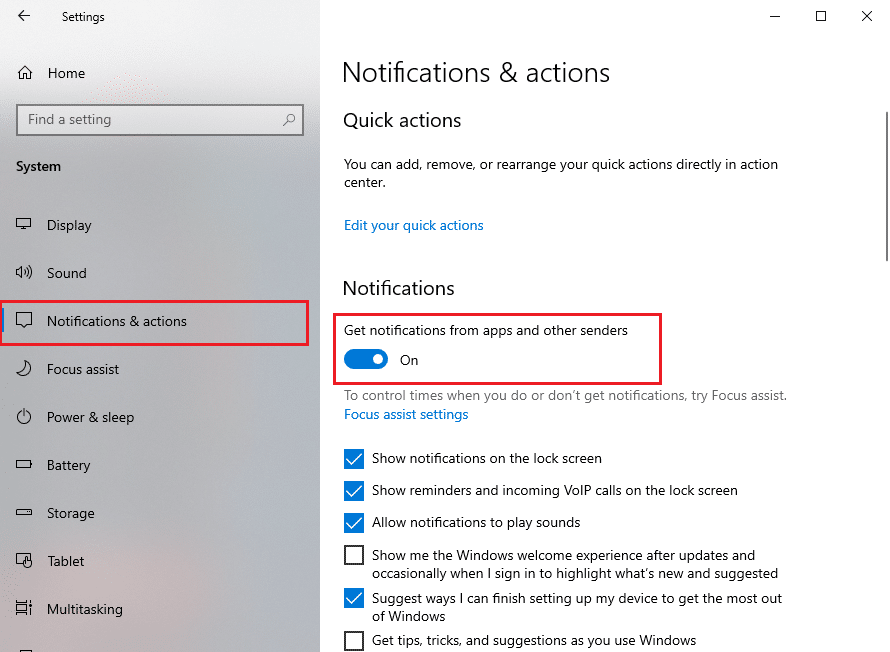
Читайте также: Как полностью удалить Discord в Windows 10
Как отключить уведомления Discord на Mac
Если вы используете Discord в MacOS, то метод отключения уведомлений Discord аналогичен методам, перечисленным в ОС Windows. Если вы хотите отключить уведомления Discord через настройки Mac , читайте ниже, чтобы узнать больше.
Способ 1: приостановить уведомления Discord
У вас есть возможность приостановить уведомления Discord с самого Mac. Вот как отключить уведомления Discord:
1. Перейдите в меню Apple , затем нажмите « Системные настройки» .
2. Выберите параметр « Уведомления ».
3. Здесь нажмите « Не беспокоить » / «Не беспокоить» на боковой панели.
4. Выберите период времени.
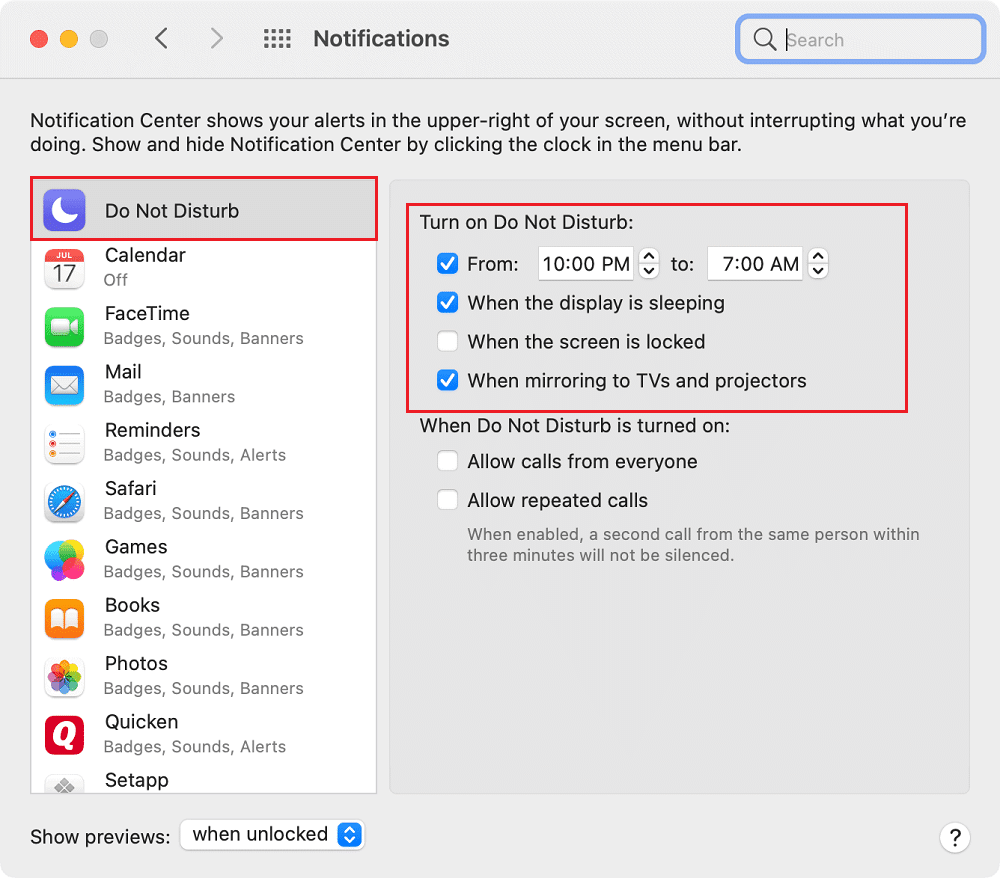
Полученные таким образом уведомления будут доступны в Центре уведомлений .
Способ 2: отключить уведомления Discord
Выполните указанные шаги, чтобы отключить уведомления Discord через настройки Mac:
1. Щелкните меню Apple > Системные настройки > Уведомления , как и раньше.
2. Здесь выберите Дискорд .
3. Снимите флажки с флажков « Показывать уведомления на экране блокировки » и « Показывать в уведомлениях».
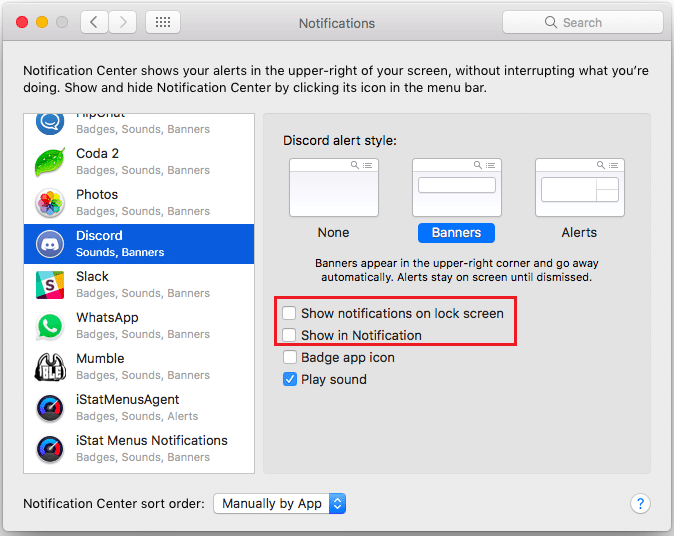
Это отключит все уведомления от Discord, пока вы снова не включите его вручную.
Как отключить уведомления Discord на телефоне Android
Если вы используете мобильное приложение Discord на своем смартфоне и хотите отключить уведомления, прочитайте этот раздел, чтобы узнать, как это сделать.
Примечание. Поскольку у смартфонов разные параметры настроек, и поэтому они различаются от производителя к производителю, убедитесь, что вы правильно настроили параметры, прежде чем изменять их.
Попробуйте любой из перечисленных ниже способов, чтобы отключить уведомления Discord на вашем телефоне Android.
Способ 1: отключить сервер Discord в приложении Discord
Вот как отключить уведомления Discord для всего сервера:
1. Запустите мобильное приложение Discord и выберите сервер , который вы хотите отключить, на левой панели.
2. Нажмите на трехточечный значок в верхней части экрана.
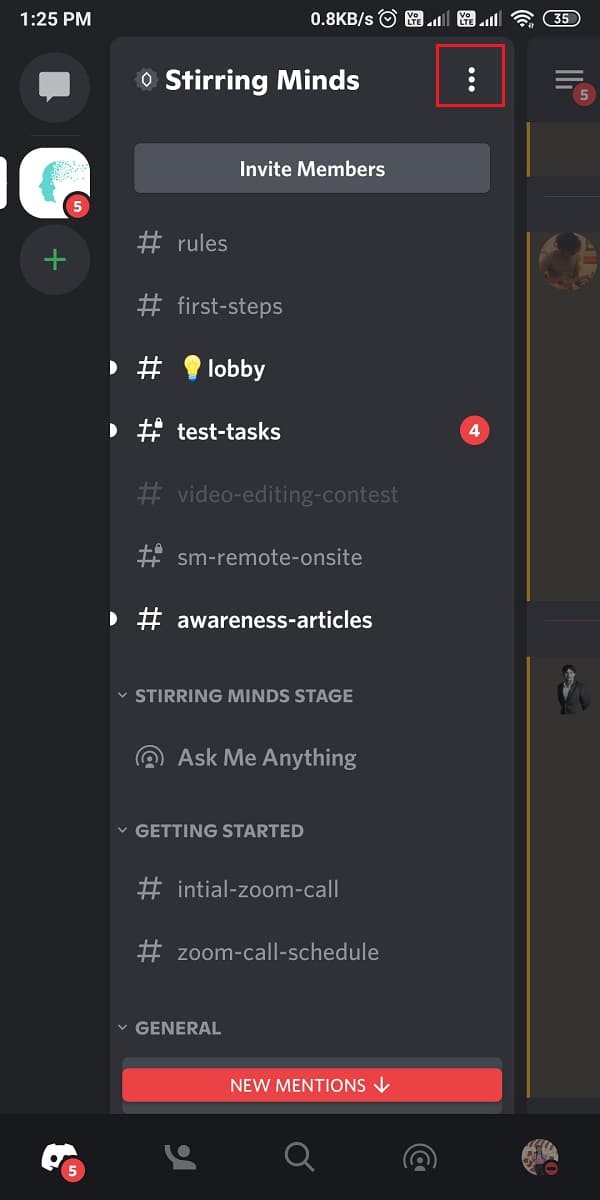
3. Затем нажмите на значок колокольчика , как показано ниже. Откроются настройки уведомлений .
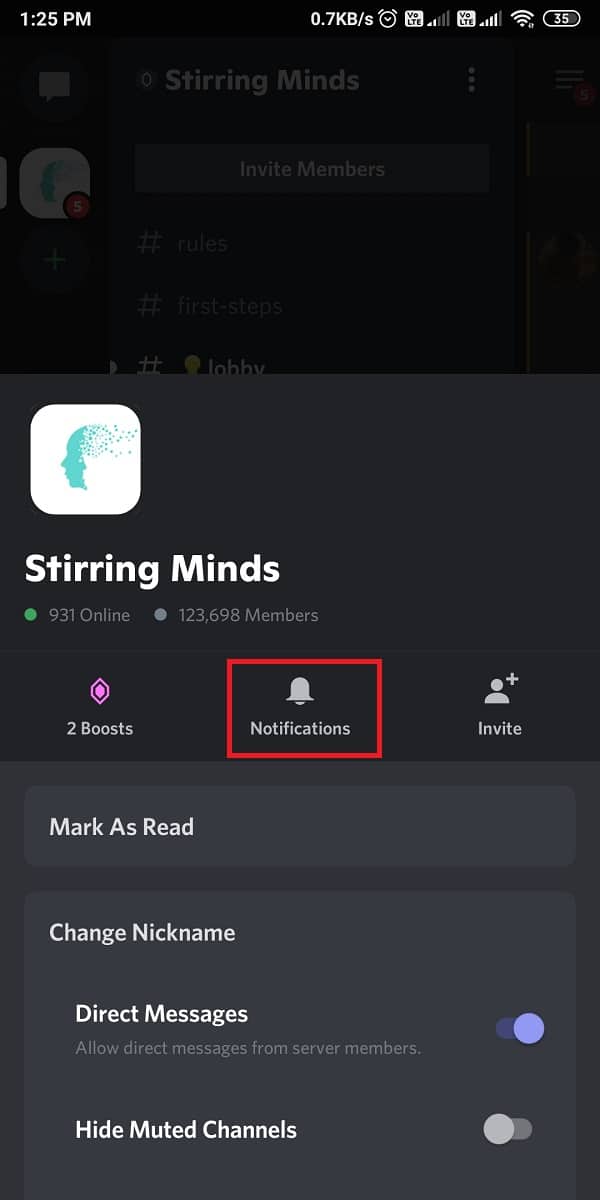
4. Наконец, нажмите « Отключить звук сервера », чтобы отключить уведомления для всего сервера.
5. Параметры уведомлений будут такими же, как и в настольной версии.
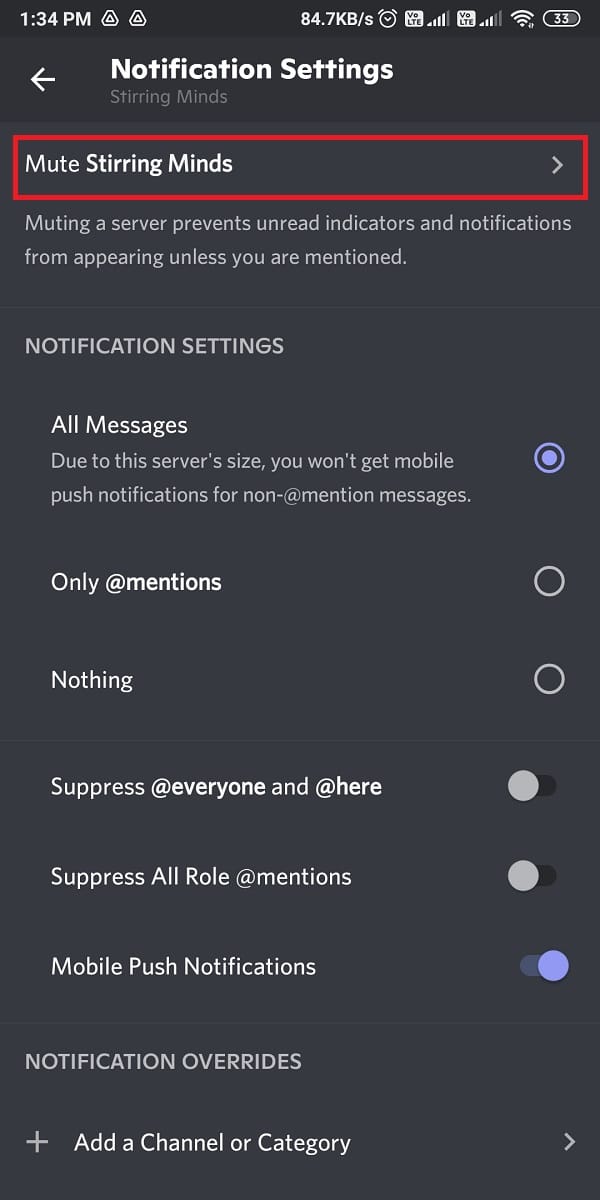
Читайте также: Как отключить звук в Chrome (Android)
Способ 2: отключить звук отдельных или нескольких каналов в приложении Discord
Если вы хотите отключить отдельные или несколько каналов сервера Discord, выполните следующие действия:
1. Откройте приложение Discord и нажмите на Сервер на панели слева.
2. Теперь выберите и удерживайте имя канала , звук которого вы хотите отключить.
3. Здесь нажмите «Отключить звук». Затем выберите временной интервал из данного меню.
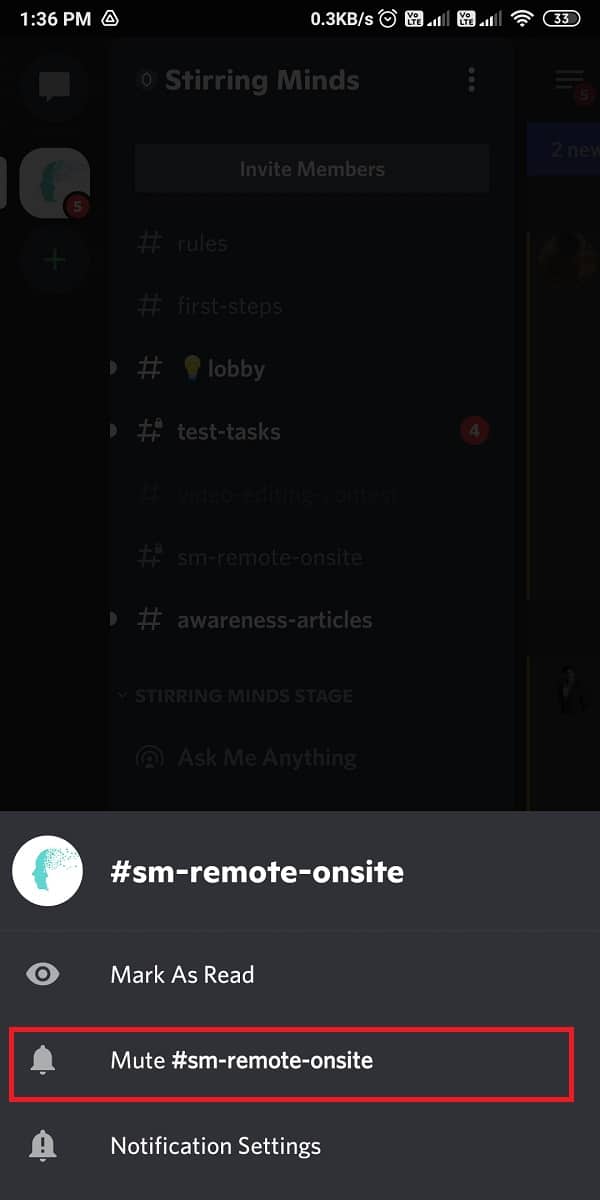
Вы получите те же параметры в настройках уведомлений, что и в способе 1 .
Способ 3: отключить звук определенных пользователей в приложении Discord
Discord не предлагает возможность отключить звук определенных пользователей в мобильной версии приложения. Однако вместо этого вы можете заблокировать пользователей, как описано ниже:
1. Нажмите на значок сервера в Discord. Проводите пальцем влево, пока не увидите список участников , как показано на рисунке.
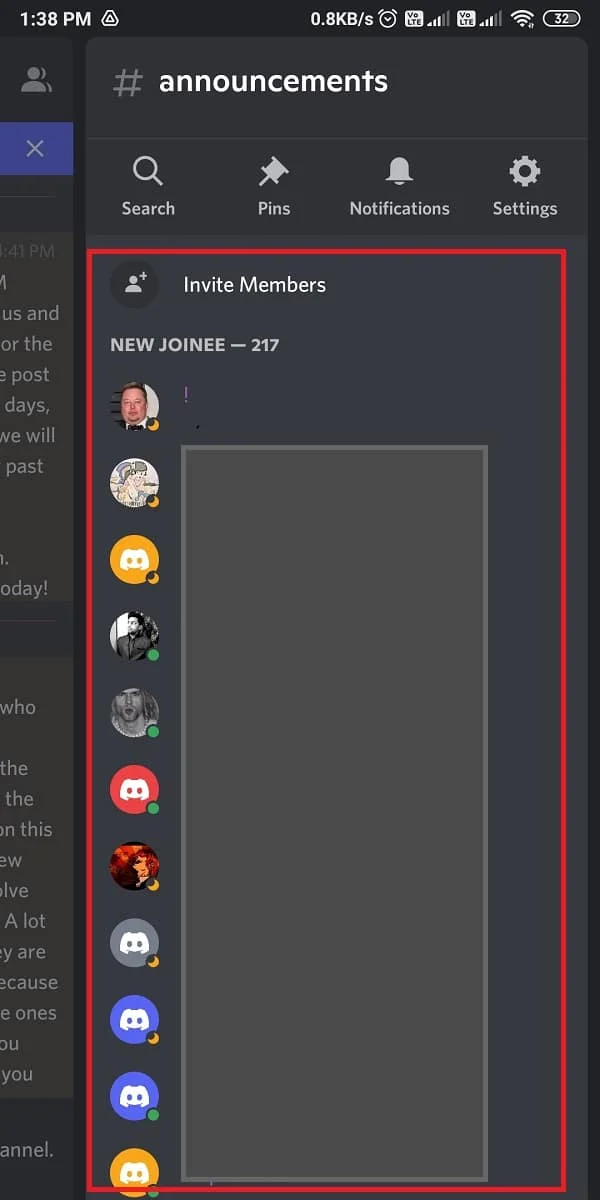
2. Нажмите на имя пользователя, которого хотите заблокировать.
3. Затем нажмите на трехточечный значок в профиле пользователя .
4. Наконец, нажмите « Заблокировать », как показано ниже.
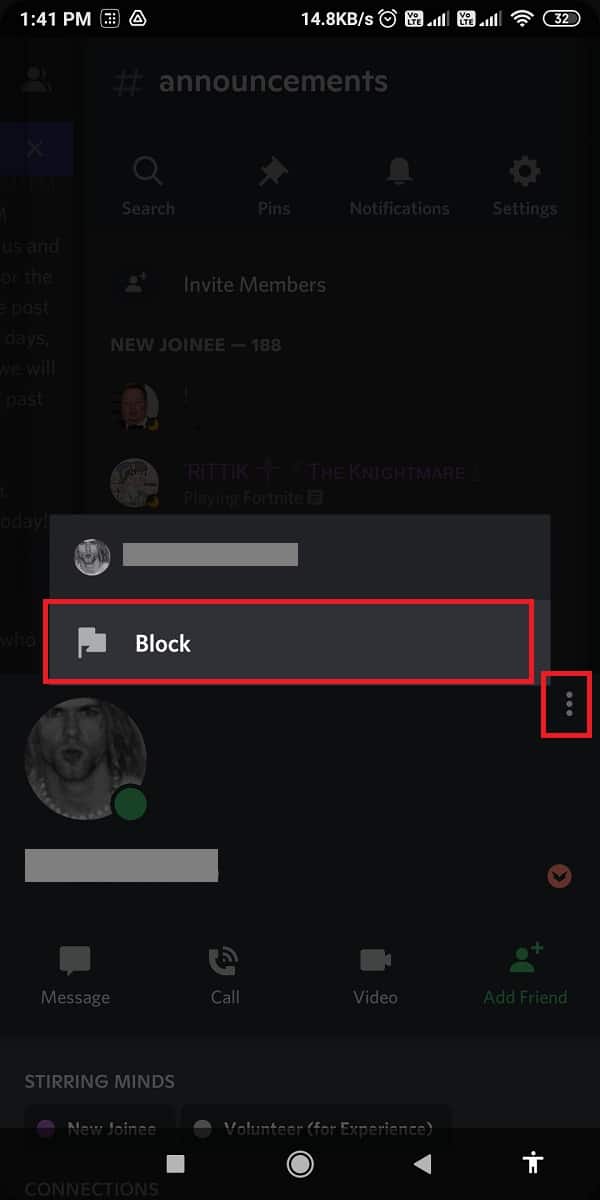
Вы можете повторить те же шаги, чтобы заблокировать нескольких пользователей, а также разблокировать их.
Способ 4: отключить уведомления Discord через настройки мобильного устройства
Все смартфоны предоставляют возможность включать/отключать уведомления для любых/всех приложений, установленных на вашем устройстве. У каждого человека есть субъективные требования, и, следовательно, эта функция весьма полезна. Вот как отключить уведомления Discord через настройки мобильного устройства.
1. Перейдите в приложение « Настройки » на своем телефоне.
2. Нажмите « Уведомления » или «Приложения и уведомления » .
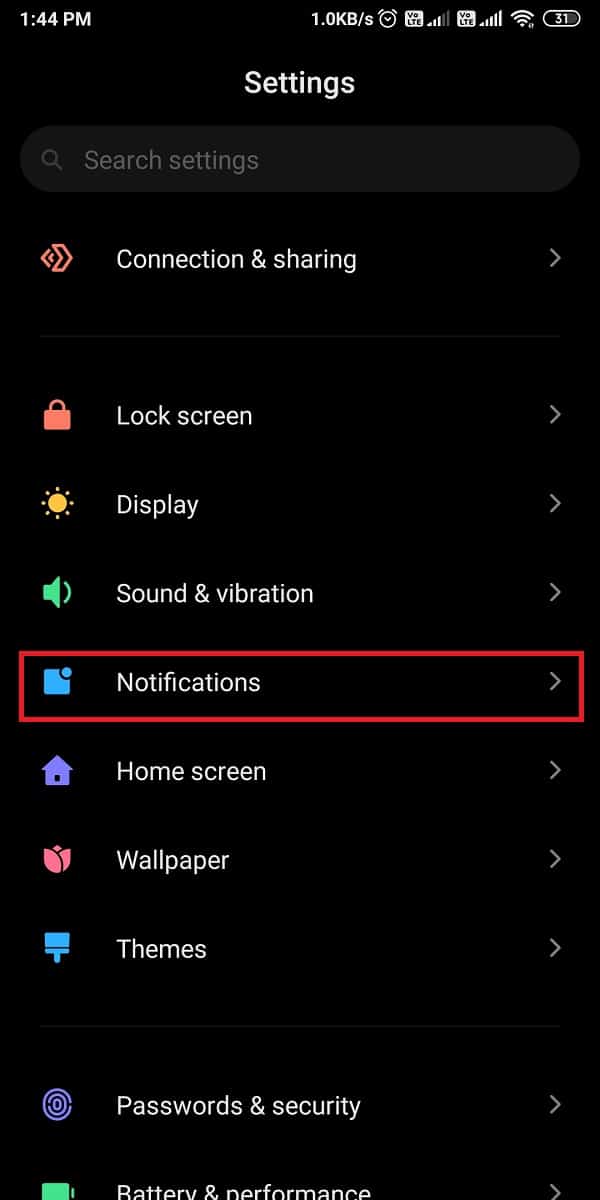
3. Найдите Discord в списке приложений, отображаемых на вашем экране.
4. Выключите переключатель рядом с ним, как показано ниже.
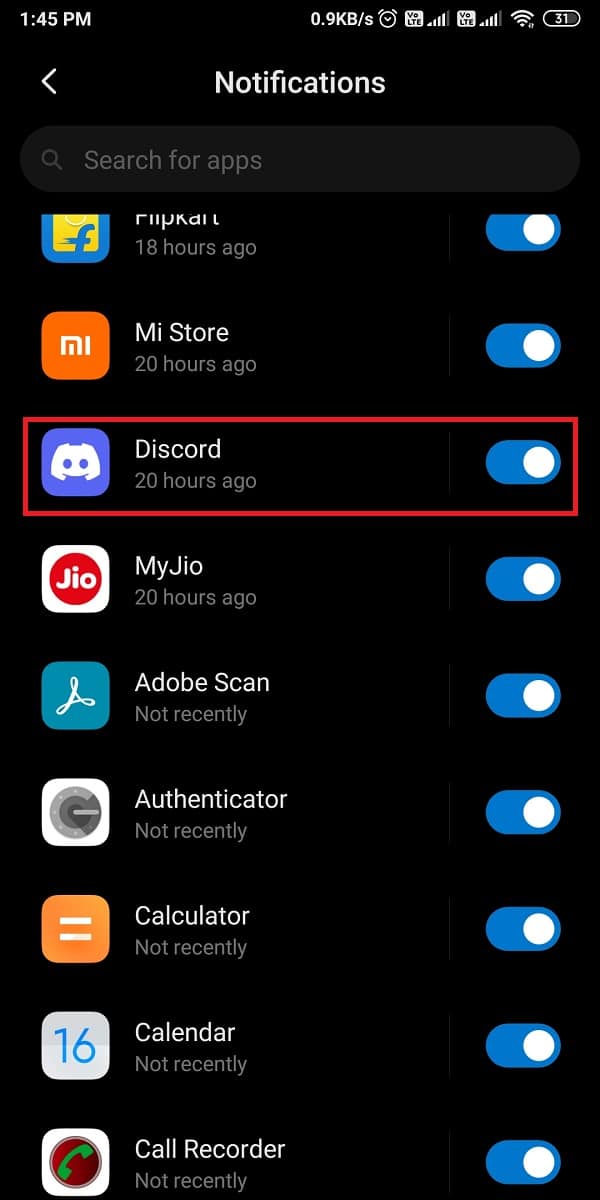
Рекомендуемые:
- Как исправить ошибку «Нет маршрута» в Discord (2021)
- Дискорд не открывается? 7 способов исправить Discord не открывает проблему
- Исправить ошибку Интернета в мобильных приложениях PUBG
- Как отключить оверлей Discord
Мы надеемся, что наше руководство по отключению уведомлений Discord было полезным, и вы смогли их отключить. Сообщите нам, какой метод сработал для вас. Если у вас есть какие-либо вопросы или предложения относительно этой статьи, сообщите нам об этом в разделе комментариев.
